Existem três maneiras de recuperar mensagens de texto excluídas no seu iPhone: usando o iCloud, o iTunes ou um aplicativo de terceiros. Todos os três métodos serão mostrados neste texto.
Quando você limpa o telefone periodicamente, exclui as mensagens mais antigas. Mas, pode acontecer de você precisar de alguma das mensagens que foram excluídas. O que fazer então? Antes de tudo, mantenha a calma e leia o texto a seguir. Explicamos maneiras de recuperar mensagens excluídas do iPhone . Na verdade, o mais importante é recuperá-los do backup – para o qual recomendamos o iTunes. Na pior das hipóteses, você precisará usar um aplicativo de terceiros.
Recupere mensagens pelo iCloud
Se você já fez backup do seu iPhone no iCloud ou no iTunes , pode recuperar todas as mensagens excluídas do backup – é claro, apenas as que estavam no seu telefone quando você o criou estarão lá. Lembre-se de que algumas coisas mudaram e as Mensagens entraram no iCloud há algum tempo. Você pode iniciar a sincronização entre todos os dispositivos que usam o mesmo ID Apple . No entanto, sincronização significa que as mensagens de cada uma delas serão excluídas. Portanto, a única maneira de recuperar mensagens via iCloud é limpar completamente o iPhone e recuperar uma cópia salva anteriormente na nuvem.
Portanto, lembre-se de fazer backups regulares. Suas configurações podem ser encontradas em Configurações -> nome do proprietário -> iCloud -> Gerenciar Armazenamento -> Backups . Ao fazer um backup, você deve executar uma redefinição de fábrica antes de restaurar o backup criado no iCloud . Observe que os backups são marcados com hora e data – você pode escolher o mais apropriado.
Recupere mensagens pelo iTunes
Quando o método acima não funcionou, você tem duas outras opções. A primeira é uma tentativa de recuperar mensagens excluídas via iTunes . Às vezes, é uma maneira mais rápida e melhor do que outras. Se a sincronização com o iTunes não estiver desativada, um backup será criado sempre que você sincronizar seu iPhone com um PC ou Mac. Para usar este método:
- Conecte o iPhone ao PC com o qual está sincronizado
- O iTunes deve abrir – caso contrário, abra-o manualmente
- seu iPhone será exibido – selecione-o
- Clique na opção Restaurar backup
Os dados de backup substituirão os presentes no telefone. Isso pode levar alguns minutos. Se durante o backup houver mensagens na memória do telefone que você excluiu após a conclusão – elas voltarão ao telefone.
Recupere dados excluídos usando um aplicativo de terceiros
Se os dois métodos acima não forem bem-sucedidos, é hora de recorrer a aplicativos especializados. Existem vários aplicativos disponíveis na rede que permitem recuperar mensagens excluídas no iPhone . Os melhores são:
- EaseUS MobiSaver Free
- PhoneRescue
- Enigma Recovery
- WonderShare Dr.Fone para iOS
- iMyFone D-Back Data Recovery
- Tenorshare iPhone Data Recovery.
Abaixo você confere o passo a passo da recuperação utilizando o EaseUS MobiSaver e o PhoneRescue
EaseUS MobiSaver
Este software é capaz de recuperar até 12 tipos de arquivos do iPhone/iPad/iPad Touch. Este software está disponível tanto numa versão gratuita (permite a recuperação de uma foto 1 vídeo de cada vez) e também no modo pago (recupera fotos e vídeos ilimitados e ainda consegue recuperar mensagens, mensagens do app Kik, além do histórico de bate-papo do WhatsApp).
Após realizar o download do EaseUS MobiSaver, conecte seu iPhone ao computado e inicie o software.
Com a tela do software aberta, você terá que clicar no primeiro quadrado no canto superior esquerdo, que está escrito o seguinte: “Recuperar do Dispositivo iOS”. Seu iPhone ou qualquer outro dispositivo iOS reconhecido será listado numa caixa ao centro da janela. Clique no botão “Digitalizar”
Agora o software irá listar todos os arquivos que ele conseguiu recuperar. A lista de arquivos que o EaseUS MobiSaver é capaz de encontar passa por fotos e vídeos, a contatos e mensagens. À esquerda da tela você verá todas as categorias de arquivos que o software listou, clique na que você quer recuperar. Por exemplo, caso queira restaurar mensagens, marque a caixa de seleção mensagens. Agora você pode começar a selecionar e restaurar as mensagens que deseja recuperar.
O EaseUS MobiSaver também é capaz de realizar a restauração via backup do iTunes e do iCloud, os dois métodos que mostramos inicialmente, e que você também pode recorrer sem precisar da instalação de um software extra.
PhoneRescue
Também separamos nesta matéria o passo a passo de um outro software muito bom e conhecido para recuperar dados de dispositivos iOS (ele também consegue restaurar dados de aparelhos Android), estamos falando de PhoneRescue. Este software é capaz de encontrar até 31 tipos de arquivos. O download pode ser realizado aqui. O funcionamento é bem simples.
Ao iniciar o software você tem que definir qual será o método de backup. Se a restauração será feita diretamente pelo dispositivo, pelo backup do iTunes ou do iCloud. Depois você terá que marcar os tipos de arquivo que deseja recuperar (fotos, mensagens, vídeos, etc). Depois é só marcar os arquivos que você deseja recuperar (lembre-se que eles estarão divididos em suas respectivas categorias) e então clicar em algum dos dois botões na parte inferior direita da tela do PhoneRescue. O primeiro botão representa que os dados serão armazenados diretamente no seu aparelho, enquanto que ao clicar no segundo botão os dados serão salvos no seu computador.
Você também deve ler!
Top 5: melhores aplicativos de calendário para o iPhone



/@/static/wp/2020/01/19/90.jpg)
/@/static/wp/2020/01/19/90.png)




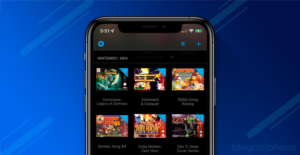

Deixe seu comentário